¿Cómo solucionar varios problemas del sistema iPhone iOS usando las aplicaciones Dr.Fone?
Publicado: 2020-06-16Los iPhones son definitivamente los pioneros en la industria, pero incluso ellos no son perfectos. Obviamente, nada es perfecto entonces, ¿cómo pueden ser ellos? Desde el hardware hasta el software, experimentará diferentes tipos de errores regularmente si es un usuario de iPhone. Es realmente molesto. La aplicación Dr.Fone es una de esas herramientas que te ayuda a resolver los problemas relacionados con tu iPhone con pasos sencillos. Entonces, aquí hemos discutido cómo puede solucionar los problemas más comunes del sistema iPhone iOS usando la aplicación Dr.Fone:
- Problema n. ° 1: iPhone atascado en el logotipo de Apple
- Solución para el problema de 'iPhone atascado en el logo de Apple' usando la aplicación Dr.Fone
- Problema n.º 2: el iPhone sigue reiniciando
- Solución para el problema 'iPhone sigue reiniciando' usando la aplicación Dr.Fone
- Problema n.º 3: el iPhone no se enciende
- Solución para el problema 'iPhone no enciende' usando la aplicación Dr.Fone
- Problema n. ° 4: pantalla negra del iPhone
- Solución para 'Pantalla negra del iPhone' usando la aplicación Dr.Fone
- Conclusión
Problema n. ° 1: iPhone atascado en el logotipo de Apple

Ese es el problema general. La mayoría de las veces es probable que experimente este problema. Antes de hablar de la solución, déjanos contarte las principales causas de la misma.
- Problema de actualización: la primera causa de la pantalla atascada del iPhone puede ser la actualización fallida de iOS. Si acaba de actualizar su teléfono y el problema ocurrió justo después de eso, el problema vino de aquí.
- Intento de jailbreak: ¿Ha realizado recientemente el jailbreak en su teléfono o su técnico intentó hacerlo? ¿Sí? Entonces, esta podría ser la causa de la aterradora imagen del logotipo de Apple atascado.
- Restauración desde iTunes: una de las razones más extrañas para que el logotipo de Apple aparezca en tu iPhone puede ser la restauración desde iTunes. Si intenta restaurarlo desde iTunes e iCloud, existe la posibilidad de que termine con una pantalla con el logotipo de Apple atascado.
- Actualización o restauración: actualizamos y restauramos nuestro teléfono regularmente para mantenerlo impecable, pero a veces ocurren errores en el proceso y provocan una pantalla atascada.
Recomendado para ti: 18 razones por las que las tabletas son mejores que tu teléfono inteligente.
Solución para el problema de 'iPhone atascado en el logo de Apple' usando la aplicación Dr.Fone
La solución para la pantalla del iPhone con el logotipo de Apple atascado es muy fácil si usa Dr.Fone - aplicación de reparación del sistema. Lo mejor de esta solución es que no perderá sus datos. Aquí está la guía paso a paso:
Paso 1: descarga la configuración de Dr.Fone- System Repair en tu computadora.
Paso 2: conecta tu iPhone con un cable USB a tu computadora y dirígete al tablero.
Paso 3: Haga clic en 'reparación del sistema'. Aparecerá una nueva ventana. Aquí seleccione 'reparación de iOS'.

Paso 4: Ahora, verá dos opciones, 'Modo estándar' y 'Modo avanzado'.

Paso 5: Vaya con el modo estándar. Ahora, aparecerá una nueva ventana donde podrá ver la información del modelo de su iPhone.

Paso 6: Aquí, haga coincidir el firmware iOS correcto y descárguelo haciendo clic en 'Iniciar'.
Paso 7: Espera unos segundos. Una vez finalizada la descarga, la aplicación Dr.Fone comenzará a hacer su trabajo.

Paso 8: Yay, ya terminaste. Tan pronto como Dr.Fone repare los problemas, su teléfono se reiniciará automáticamente y ahora la molesta pantalla congelada del logotipo de Apple desaparecerá.
Referencia: Para obtener tutoriales más detallados, consulte este artículo: ¿Su iPhone está atascado en el logotipo de Apple? 4 soluciones que le gustaría saber antes.
Problema n.º 2: el iPhone sigue reiniciando

El segundo problema más común de un iPhone es que sigue reiniciando. Hay un conjunto de razones para este acto frustrante de su teléfono. Los posibles son:
- Malware: si ocurre algo sospechoso en su iPhone y se sigue reiniciando, existe la posibilidad de que tenga malware. La fuente de los ataques de malware no es fácil de averiguar.
- Actualización fallida: cuando su teléfono se esté actualizando, no detenga el proceso en el medio. De lo contrario, podría terminar con docenas de errores, incluido el reinicio automático.
- Problema de hardware: otra razón para el problema de reinicio automático de su iPhone puede ser un problema en su parte de hardware. No es solo el software del teléfono el que siempre es el culpable. A veces, sus teclas de encendido simplemente no escuchan su comando y siguen reiniciando el teléfono.
- Controlador inestable: si algún controlador de su teléfono se vuelve inestable, puede hacer que su teléfono se reinicie automáticamente con frecuencia. Sin embargo, la posibilidad es muy baja.
Te puede interesar: Los 10 mejores consejos para detectar y eliminar el software espía del teléfono (Spyware).
Solución para el problema 'iPhone sigue reiniciando' usando la aplicación Dr.Fone
No te preocupes. La aplicación Dr.Fone- System Repair también tiene una solución perfecta para esto. Hay una serie de otras soluciones para lidiar con este problema, pero Dr.Fone es la más fácil. Aquí, aprenderá la guía paso a paso para resolver este problema.
Paso 1: En primer lugar, descargue la aplicación Dr.Fone-System Repair desde su sitio web oficial en su computadora.
Paso 2: conecta tu teléfono a la computadora e inicia la aplicación Dr.Fone.
Paso 3: verá la opción 'Reparación del sistema' en el tablero. Haz click en eso.

Paso 4: Aparecerá una nueva ventana. Aquí verás dos opciones. 'Modo Estándar' y Modo Avanzado'.

Paso 5: Vaya con el primero y la información del modelo de su teléfono estará en la pantalla. Si no está allí, significa que la aplicación no reconoció su teléfono. Para esto, debe iniciar su iPhone en modo DFU.
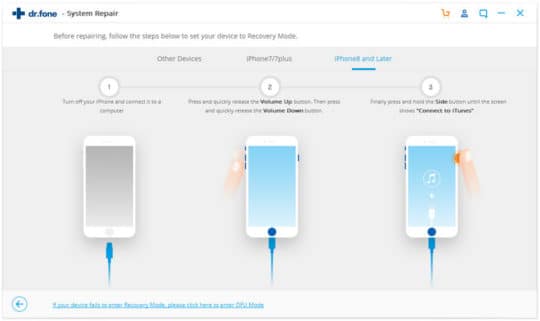
Paso 6: Una vez que la información del dispositivo esté allí, confírmela y descargue el firmware correcto haciendo clic en el botón 'Inicio'.

Paso 7: Solo en unos minutos, se descargará y la aplicación dr.fone comenzará a reparar su teléfono.
Paso 8: A continuación, toca 'Reparar ahora' y tu problema está resuelto.

Referencia: Para obtener tutoriales más detallados, consulte este artículo: Mi iPhone sigue reiniciando: ¿cómo solucionarlo?
Problema n.º 3: el iPhone no se enciende


Otro problema molesto que puede experimentar al usar un iPhone es que su teléfono no se enciende incluso después de varios intentos. Puede haber varias razones para este problema. Por nombrar algunos de ellos:
- Problema de hardware: ¿Ha dejado caer su iPhone en el agua o en el suelo recientemente? ¿Sí? Eso es todo. Esta es la razón por la que su teléfono no se enciende. Puede que incluso se haya dañado. En este caso, necesitaría un técnico.
- Problema de software: si su iPhone que funciona sin problemas se detiene y se apaga automáticamente, significa que tiene un error de software. Por lo general, las fallas de software se pueden resolver fácilmente.
- Otras razones: otra razón por la que su teléfono no responde puede ser la actualización reciente o la restauración del teléfono. Incluso descargar una nueva aplicación o cambiar la configuración del sistema puede hacer que su teléfono no se encienda.
También te puede interesar: ¿ Cómo eliminar datos de un teléfono inteligente antiguo para que nadie pueda recuperarlos después de venderlos?
Solución para el problema 'iPhone no enciende' usando la aplicación Dr.Fone
Ver tu teléfono completamente apagón e incapaz de encenderlo es definitivamente aterrador, pero no debes preocuparte. Puede hacer que vuelva a la normalidad fácilmente con la ayuda de la aplicación Dr.Fone- System Repair. Aquí, le proporcionamos una guía paso a paso.
Paso 1: descarga la configuración de reparación del sistema Dr.Fone en tu computadora y ejecútala.
Paso 2: luego, conecte su teléfono a la computadora y seleccione 'Reparación del sistema'.

Paso 3: Ahora, accederá a dos opciones, 'Modo estándar' y 'Modo avanzado'.

Paso 4: selecciona el modo estándar y verás la información del modelo de tu iPhone en la pantalla.

Paso 5: Si la información es correcta, haga clic en 'iniciar' y descargue el firmware. Sin embargo, si la información proporcionada no es correcta, seleccione la correspondiente manualmente.
Paso 6: Por si acaso, no muestra la información de tu iPhone, significa que la aplicación Dr.Fone no detecta tu teléfono. Para esto, tienes que hacer un paso adicional. Ponga su teléfono en modo DFU y luego siga las instrucciones requeridas.

Paso 7: Una vez que se descargue el firmware actualizado, verá esta pantalla.

Paso 8: Haga clic en 'Reparar ahora' y listo. En poco tiempo, su iPhone en funcionamiento estará en su mano.
Referencia: Para obtener tutoriales más detallados, consulte este artículo: ¿El iPhone no se enciende en iOS 12.3? - ¡Probé esta guía e incluso me sorprendió!
Problema n. ° 4: pantalla negra del iPhone

Esto es realmente irritante. Estás haciendo algo importante y, de repente, tu iPhone se vuelve negro y te preguntas qué salió mal. Bueno, puede haber las siguientes razones para hacer que la pantalla de su iPhone se vuelva negra.
- Actualización fallida o corrupta: si está actualizando su teléfono y el proceso no se puede completar perfectamente de todos modos, esto puede hacer que su iPhone se atasque en la pantalla negra de la muerte. Es por eso que tenga cuidado al actualizar su iPhone.
- Problema de hardware: la razón más común de la pantalla negra del iPhone puede ser algunos problemas relacionados con el hardware del teléfono. Por ejemplo, acabas de dejar caer tu teléfono o algo lo golpeó por error. Los problemas de hardware pueden conducir a algunos problemas serios, a veces.
- Error de software: otra razón para esta pantalla negra de la muerte puede deberse al problema de software de su teléfono. Por ejemplo, una aplicación en ejecución falla, está usando demasiadas aplicaciones juntas o su teléfono se está quedando sin espacio. Por lo general, los problemas relacionados con el software no son graves y puede resolverlos simplemente reiniciando el teléfono. Pero, hay casos excepcionales, y aquí es donde necesitas usar la aplicación Dr.Fone.
Recomendado para usted: Cosas a tener en cuenta al desbloquear el iPhone de AT&T de forma segura.
Solución para 'Pantalla negra del iPhone' usando la aplicación Dr.Fone
Deshacerse de esta pantalla negra de la muerte es increíblemente fácil. Solo necesitas la aplicación Dr.Fone. Aquí, hemos detallado la guía paso a paso para simplificar el proceso para usted.
Paso 1: descarga la aplicación Dr.Fone en tu computadora y conecta tu teléfono a la computadora a través de un USB.
Paso 2: Inicie la aplicación y haga clic en "Reparación del sistema" que puede ver en el tablero.

Paso 3: La siguiente ventana lo llevará a dos opciones, 'Modo estándar' y 'Modo avanzado'.

Paso 4: seleccione el modo estándar y verá los detalles de su teléfono, como el número de modelo, en la siguiente ventana.
Paso 5: Si no lo ve, significa que la aplicación Dr.Fone no detecta su teléfono. Para eso, deberá seguir un paso adicional para poner el teléfono en modo DFU.

Paso 6: si la información de su teléfono está allí, no se preocupe por el paso anterior. Simplemente haga coincidir los detalles y haga clic en 'Iniciar'.

Paso 7: Relájese durante un par de minutos y se descargará el firmware correspondiente.
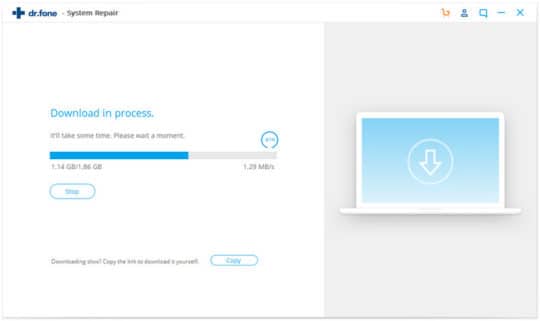
Paso 8: Una vez finalizada la descarga, la aplicación Dr.Fone comenzará a hacer su trabajo y resolverá el problema rápidamente.
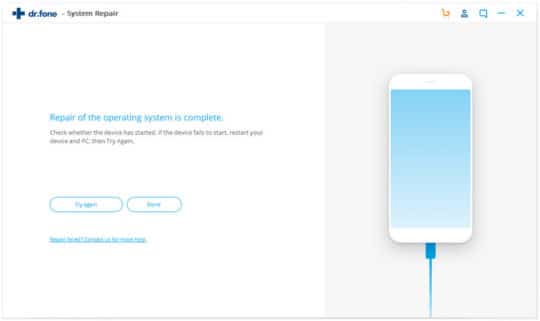
Paso 9: Yay, está hecho y la pantalla negra de la muerte se ha ido.
Referencia: Para obtener tutoriales más detallados, consulte este artículo: Solución 2 ~ 3 veces más rápida para reparar la pantalla negra del iPhone.
Conclusión
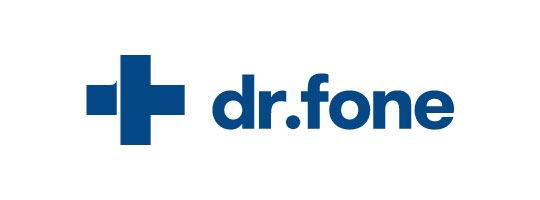
Los iPhones tienen algunas fallas que son bastante molestas para los usuarios. Pero, siempre que tenga herramientas útiles como la aplicación Dr.Fone, nada puede impedirle disfrutar de una experiencia de funcionamiento del iPhone fluida. Si su iPhone enfrenta una falla, no necesita entrar en pánico. Simplemente recurra a la aplicación Dr.Fone y resuelva todos sus problemas en unos minutos.
